如何利用3dmax制作随机变化动画制作教程(二)文本创建脚本②
接回上一篇教程内容继续:如何利用3dmax制作随机变化动画制作教程(一)文本创建脚本①
❹创建随机数字。
现在将text引号里面的内容改为数字,并且对它进行随机取值。选择文字对象,在侦听器中输入“$.text =(random 1 20) as string",该命令表示被选择对象的文字内容在1到20之间随机取值,并且将该值转换为字符串。按下回车键执行该命令,可以在场景中观察到文本的内容为1到20之间的一个数字,在本例中计算出来的值是15,如图所示。
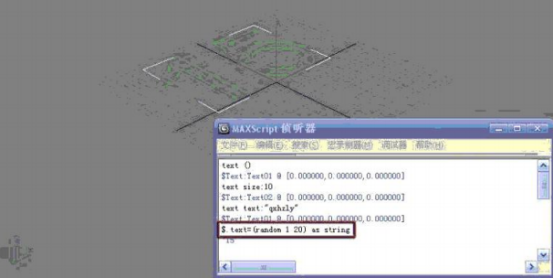
❺测试随机数字
选择场景中的文字对象,将侦听器中的$.text= =(random 1 20) as string 进行复制和粘贴,并再次按下回车键执行该命令,此时会继续在1到20之间进行随机取值,这一次得到的数字是12,如图所示。
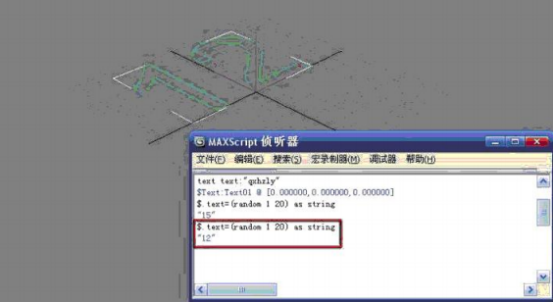
❻创建随机字符阵列
在实际制作中需要创建很多数字,且彼此之间的取值是不一样的。按下键盘上的G键,取.消栅格显示。按住Shift键并使用移动工具复制字体对象,将文字复制10个。目前场景中有11个文字对象,并且所有文字对象显示的都是12。选择所有文字,在侦听器中输入以下脚本:
for a in selection do a. text=(random 0 99) as string
该脚本是将所有选择的文字对象赋予变量a,然后变量a中存储的文字在0到99之间随机取值。按下回车键执行该命令后,在场景中即可观察到所有的数字都进行了随机取值,如图所示。
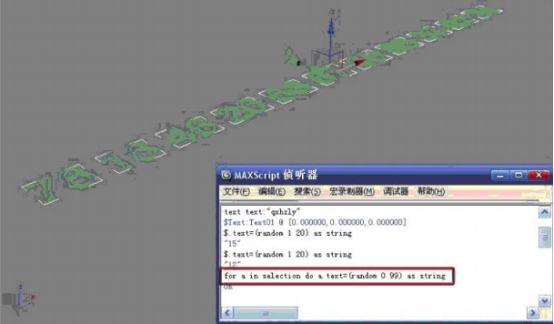
❼创建连续字符
如果不进行随机取值而是要创建连续的数字串,那么首先要定义一个变量。在侦听器中输入"m=0”,然后按下回车键,在侦听器中继续输入以下脚本:
for a in selection do a. text=(m+=1) as string
该语句是将所有选中的文字对象的text文字一个一个的累加。m的初始值为0,第-次循环时m+=1的计算结果为1,第二次循环时为2,依次类推。保持所有的文字对象处于选择状态,按下回车键执行该命令,可以在场景中观察到文字对象变为了“1 2 3 4 5 6 7 8 9 10 11",如图所示。
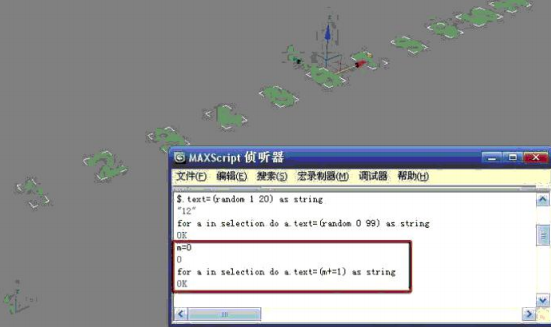
热门课程
专业讲师指导 快速摆脱技能困惑相关文章
多种教程 总有一个适合自己专业问题咨询
你担心的问题,火星帮你解答-
为给新片造势,迪士尼这次豁出去了,拿出压箱底的一众经典IP,开启了梦幻联动朱迪和尼克奉命潜入偏远地带卧底调查 截至11月24日......
-
此前Q2问答环节,邹涛曾将《解限机》首发失利归结于“商业化保守”和“灰产猖獗”,导致预想设计与实际游玩效果偏差大,且表示该游戏......
-
2025 Google Play年度游戏颁奖:洞察移动游戏新趋势
玩家无需四处收集实体卡,轻点屏幕就能开启惊喜开包之旅,享受收集与对战乐趣库洛游戏的《鸣潮》斩获“最佳持续运营游戏”大奖,这不仅......
-
说明:文中所有的配图均来源于网络 在人们的常规认知里,游戏引擎领域的两大巨头似乎更倾向于在各自赛道上激烈竞争,然而,只要时间足......
-
在行政服务优化层面,办法提出压缩国产网络游戏审核周期,在朝阳、海淀等重点区将审批纳入综合窗口;完善版权服务机制,将游戏素材著作......
-
未毕业先就业、组团入职、扎堆拿offer...这种好事,再多来一打!
众所周知,火星有完善的就业推荐服务图为火星校园招聘会现场对火星同学们来说,金三银四、金九银十并不是找工作的唯一良机火星时代教育......

 火星网校
火星网校















